‘MSVCP140.dll is missing‘ là một lỗi hay gặp khi bạn đang khởi chạy một phần mềm nào đó. Khi đó bạn sẽ nhận được thông báo như:
- “The program can’t start because MSVCP140.dll is missing from your computer. Try reinstalling the program to fix this problem.”
- “The code execution cannot proceed because MSVCP140.dll was not found. Reinstalling the application may fix this problem.“
Trong bài viết dưới đây, BKHOST sẽ hướng dẫn bạn cách giải quyết lỗi “MSVCP140.dll is missing” một cách nhanh chóng.
Cách khắc phục lỗi “MSVCP140.dll is missing”
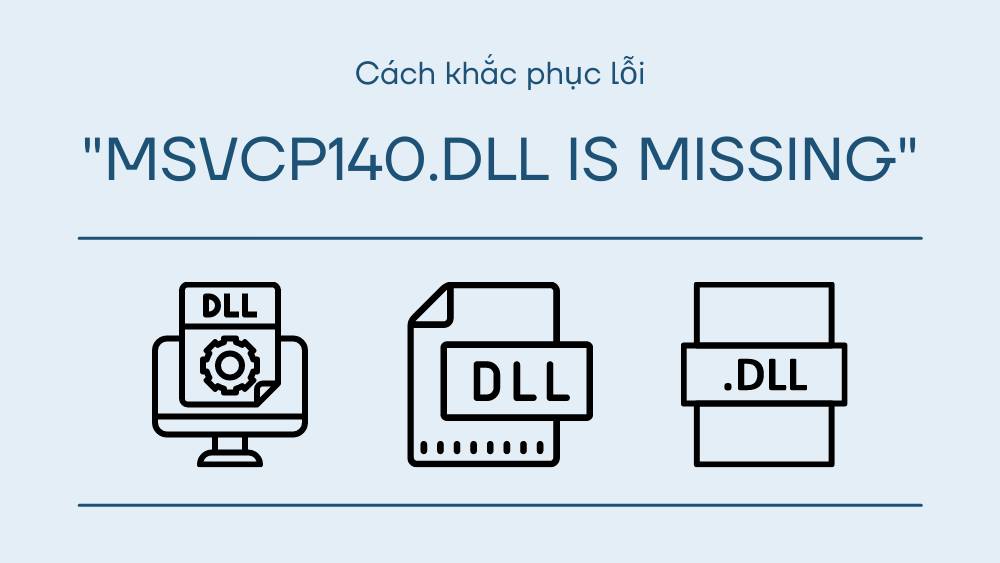
Dưới đây là các cách khắc phục tương ứng với từng trường hợp lỗi:
Cách khắc phục 1: Cài đặt tệp MSVCP140.dll
Tìm đến DLL-files.com Client nếu bạn không tìm thấy các tệp MSVCP140.dll hoặc chúng bị không đầy đủ.
Người dùng DLL-files.com sẽ đảm bảo các tệp được sửa một cách an toàn và không có sai sót.
1. Download và cài đặt DLL-files.com Client tại đây.
2. Chạy ứng dụng.
3. Tìm MSVCP140.dll rồi chọn Search for DLL file.

4. Chọn msvcp140.dll.
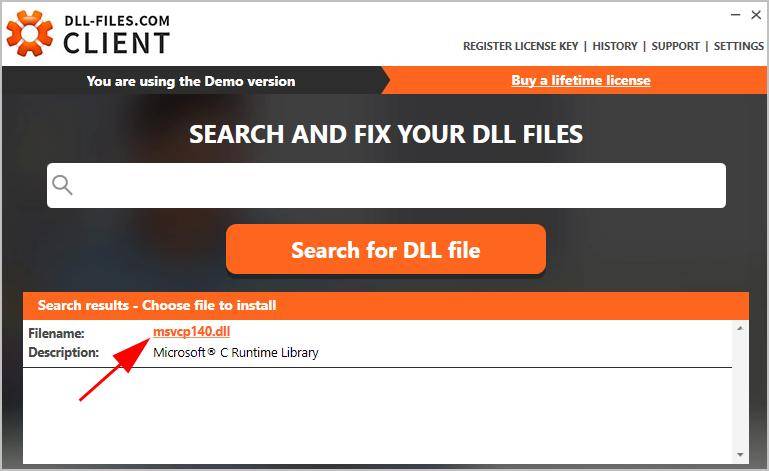
5. Vào Install (yêu cầu đăng ký được hiển thị ở đây).
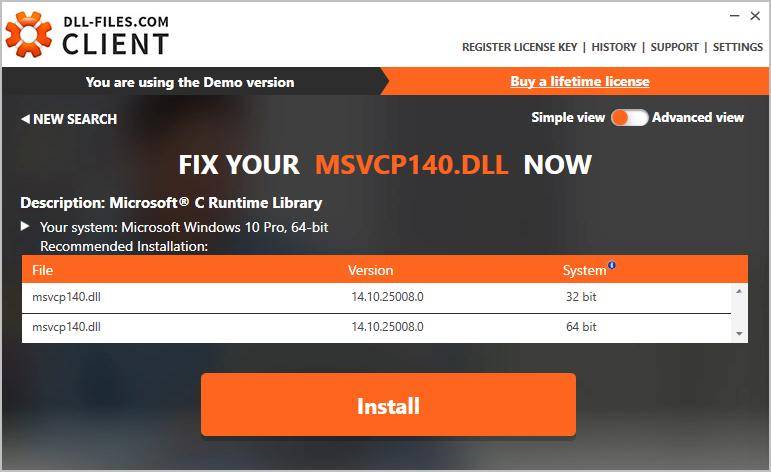
Cách khắc phục 2: Cài đặt lại gói Microsoft Visual C ++ Redistributable
Visual C ++ Redistributable là một gói thiết yếu của Windows và chứa cả các tệp MSVCP140.dll. Do đó, các tệp này có thể bị lỗi ở đây.
Trường hợp này được sửa bằng cách tải gói của Microsoft.
Lưu ý: Nếu tệp bạn tải không phải là gói chính thức của Microsoft, khả năng cao bạn sẽ không nhận được một gói đầy đủ. Nghiêm trọng hơn là máy tính của bạn sẽ bị nhiễm virus.
1. Vào Microsoft Visual C++ 2015 Redistributable Update 3 download page, chọn ngôn ngữ sau đó nhấp Download.
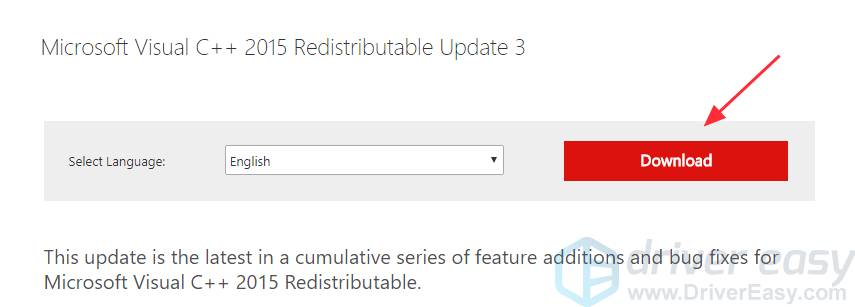
2. Dựa vào phiên bản Windows mà chọn tệp thích hợp (x64 cho phiên bản Windows 64 bit và x86 cho phiên bản 32 bit).
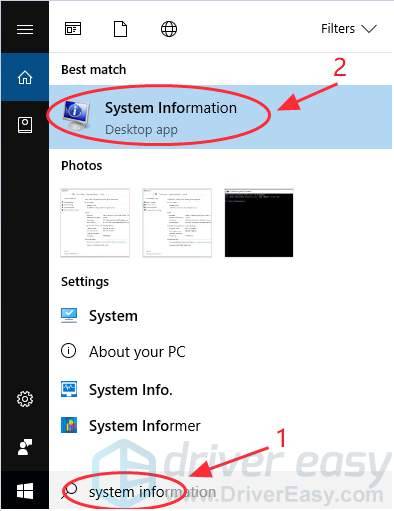
Vào System Information, chọn System Type để biết hệ thống đang ở phiên bản nào. Giả sử máy của bạn là 32bit, hãy chọn tệp vc_redist.x86.exe rồi chọn Next để tải.
3. Làm theo hướng dẫn sau khi tải xong.
4. Khởi động lại Windows.
Cách khắc phục 3: Cài đặt chương trình
Nếu lỗi ‘MSVCP140.dll bị thiếu’ do cài đặt chương trình. Hãy thử cách dưới đây:
1. Tổ hợp phím logo Windows + R.
2. Gõ appwiz.cpl rồi Enter.
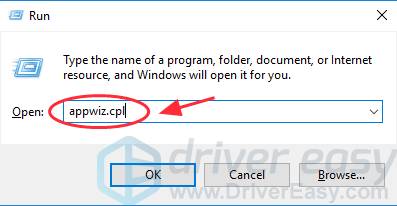
3. Nhấp chuột phải vào chương trình (Skype) và nhấp Uninstall.

4. Chọn Yes.
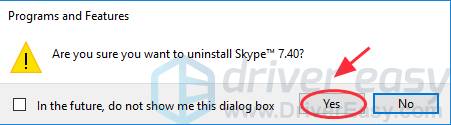
5. Khởi động lại máy tính.
6. Tải và chạy lại chương trình.
Cách khắc phục 4: Sao chép tệp từ máy tính đáng tin cậy
Nghĩa là bạn sẽ sao chép tệp ở máy tính khác cùng phiên bản, cùng hệ điều hành rồi dán vào máy tính bạn cần.
1. Ở máy tính khác, vào File Explorer (tổ hợp phím logo Windows + E), vào C: WindowsSystem32 rồi sao chép msvcp140.dll.
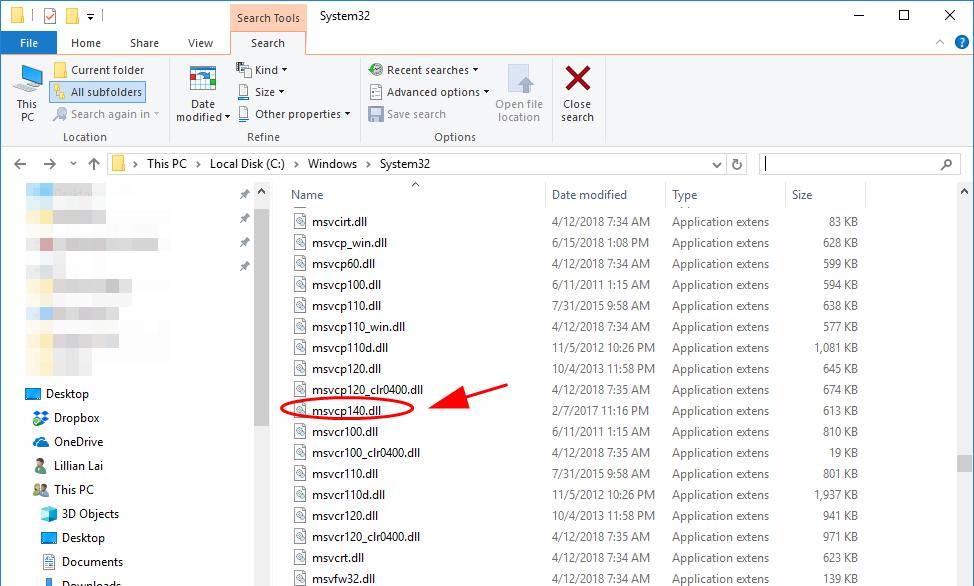
2. Dán tệp giống vị trí cũ (C: WindowsSystem32) vào máy tính bạn cần. (Có thể dùng ổ đĩa flash để lưu trữ).
Cách khắc phục 5: Chạy quét vi-rút cho hệ thống
Một trường hợp nghiêm trọng là do virus. Bạn có thể mất thời gian dài để hệ thống quét virus ngay cả thế vẫn không phát hiện được. Do đó bạn cần Avira hoặc Panda trợ giúp.
Nếu phát hiện virus, hãy làm theo các hướng dẫn để loại bỏ chúng.
Khởi động lại máy và chạy chương trình sau khi thực hiện xong.
Tổng kết
Hy vọng với những cách này sẽ giúp bạn khắc phục thông báo lỗi ‘MSVCP140.dll is missing‘.
Nếu bạn có thắc mắc về nội dung bài viết trên, hãy để lại ở bên bình luận bên dưới, BKHOST sẽ trả lời bạn trong thời gian sớm nhất.
P/s: Bạn cũng có thể truy cập vào Blog của BKHOST để đọc thêm các bài viết chia sẻ kiến thức về lập trình, quản trị mạng, website, domain, hosting, vps, server, email,… Chúc bạn thành công.
- cách sửa lỗi msvcp140 dll
- msvcp140d dll missing
 English
English



 Tên miền đang khuyến mại
Tên miền đang khuyến mại






